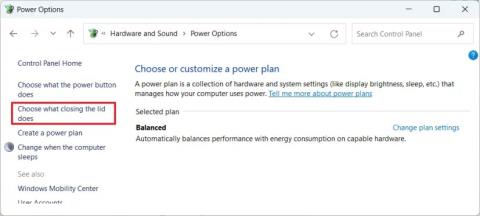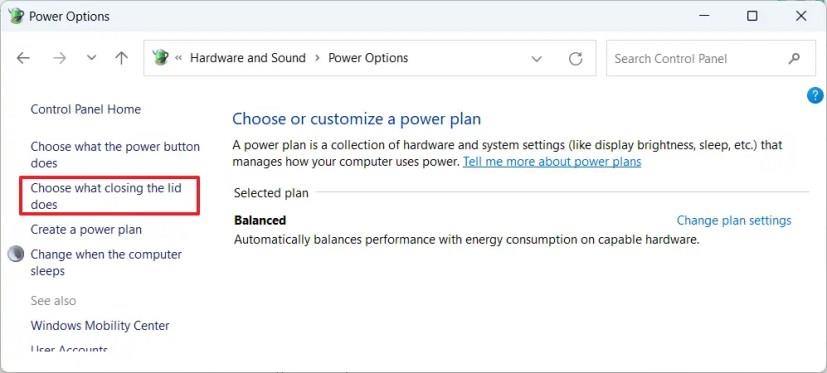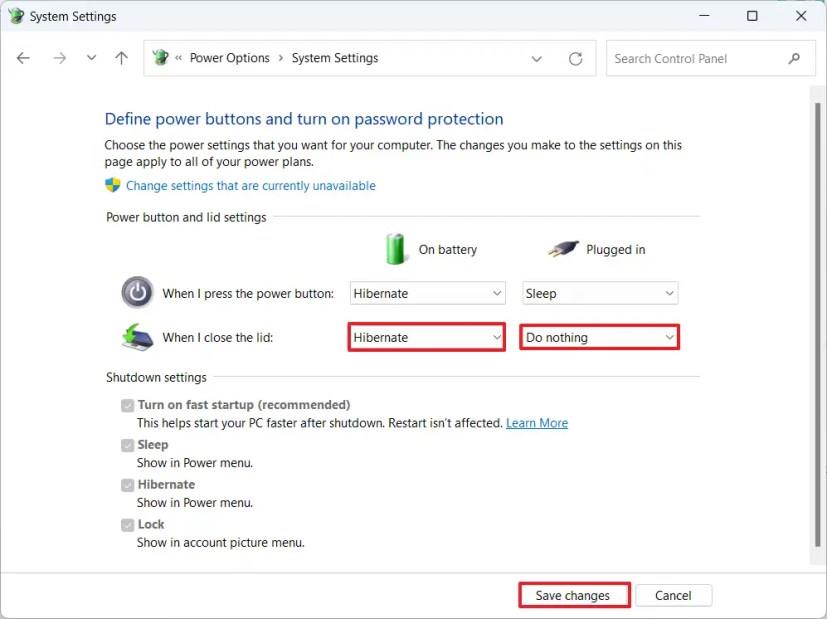- Pour modifier l'action de fermeture du couvercle sous Windows 11, ouvrez Panneau de configuration > Matériel et audio > Options d'alimentation , puis cliquez sur « Choisir l'effet de la fermeture du couvercle », utilisez le paramètre « Lorsque je ferme le couvercle » et choisissez l'action pour « Sur batterie ». » et « Branché : »
- « Ne rien faire » maintient l'appareil en marche lors de la fermeture du couvercle.
- « Veille – » met l'ordinateur portable en mode faible consommation d'énergie.
- « Hibernate – » enregistre la session en cours et éteint l'ordinateur portable.
- « Arrêter – » éteint l'ordinateur portable.
Sous Windows 11 , par défaut, lorsque vous fermez le couvercle de votre ordinateur portable, le système le met en veille. Cependant, cela n’est pas toujours la meilleure option pour vous.
Il existe plusieurs raisons pour lesquelles vous souhaiterez peut-être modifier l'action de fermeture du couvercle sous Windows 11. Par exemple, si votre batterie est faible et que vous avez besoin d'économiser de l'énergie, modifier l'action du couvercle en veille prolongée peut vous aider à économiser encore plus de batterie. Cependant, si vous êtes branché et que vous n'avez pas à vous soucier de la durée de vie de la batterie, vous préférerez peut-être laisser votre ordinateur portable fonctionner même lorsque le couvercle est fermé.
Si vous utilisez un moniteur ou un projecteur externe, vous souhaiterez peut-être laisser votre ordinateur portable fonctionner avec le couvercle fermé afin de pouvoir continuer à travailler sur l'écran externe. Ou, si vous êtes préoccupé par la sécurité, vous souhaiterez peut-être que votre appareil se mette en veille pour empêcher quelqu'un d'ouvrir rapidement le couvercle et d'accéder à vos fichiers sans mot de passe.
Quelle que soit la raison, Windows 11 inclut plusieurs façons de modifier l'action lors de la fermeture de l'écran de votre ordinateur portable.
Ce guide vous apprendra les étapes pour modifier l’action de fermeture du couvercle sous Windows 11.
Modifier l'action de fermeture du couvercle sous Windows 11
Pour modifier l'action lors de la fermeture du couvercle d'un ordinateur portable, procédez comme suit :
-
Ouvrez le Panneau de configuration sous Windows 11.
-
Cliquez sur Matériel et audio .
-
Cliquez sur Options d'alimentation .
-
Cliquez sur l' option « Choisir l'effet de la fermeture du couvercle » dans le volet de gauche.
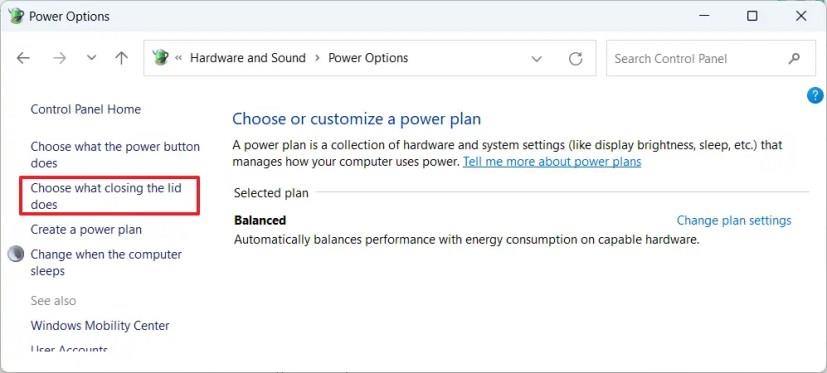
-
Dans la section "Paramètres du bouton d'alimentation et du couvercle", utilisez le paramètre "Lorsque je ferme le couvercle" et choisissez l'action ( "Ne rien faire", "Veille", "Veille prolongée" ou "Arrêter" ) pour "Sur batterie". et « Branché ».
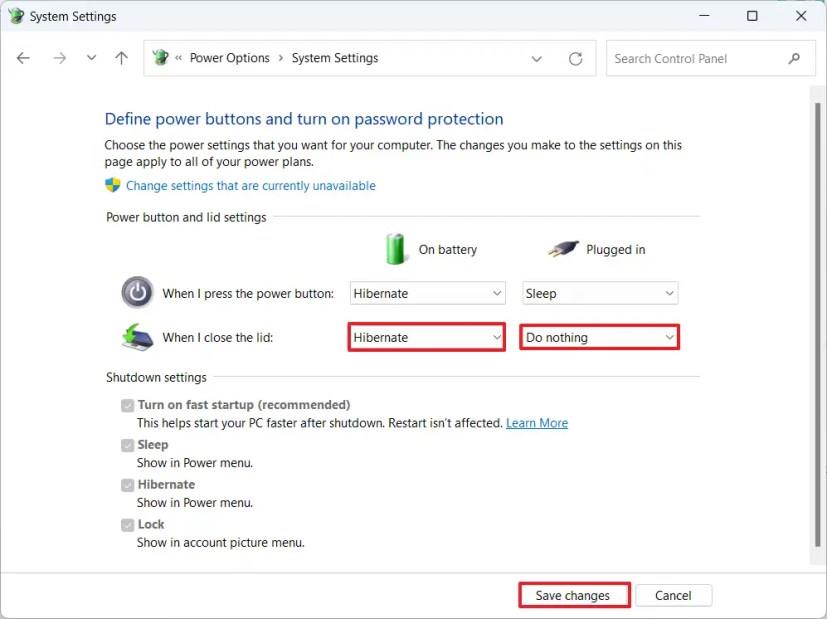
-
Cliquez sur le bouton Enregistrer les modifications .
Une fois les étapes terminées, Windows 11 restera en cours d'exécution, mettra l'ordinateur portable en veille, en veille prolongée ou arrêtera le système selon votre configuration lors de la fermeture du couvercle de l'ordinateur portable.
Si vous ne voyez pas l'option « Hiberner », c'est parce que la fonctionnalité n'est pas activée. Vous pouvez cliquer sur l' option « Modifier les paramètres actuellement indisponibles » sur la page « Paramètres système » et cocher l' option « Mise en veille prolongée » . Si l'option est manquante, vous devez activer la fonctionnalité à partir de l'invite de commande .